华为笔记本作为市场上广受欢迎的电脑品牌,以其高质量和优秀性能获得了众多用户的青睐。但不少用户在使用华为笔记本时可能会遇到无法点击的问题。这可能是由于软...
2025-04-04 3 华为笔记本
随着无线科技的迅速发展,蓝牙耳机因其便携性和易用性已经成为许多用户的首选。华为笔记本作为市场上广受好评的电子产品之一,其与蓝牙耳机的配对使用是许多用户需要掌握的操作。如何在华为笔记本上正确使用蓝牙耳机?本文将给您带来逐步深入的教程,确保您能顺利连接并享受无线音效带来的便捷体验。
在开始之前,请确保您的华为笔记本内置蓝牙功能,并且蓝牙功能已经打开。同时,蓝牙耳机必须是处于可以配对的状态。接下来,让我们一起来看如何操作。

1.在笔记本右下角的任务栏找到蓝牙图标。
2.点击该图标,确保蓝牙开关处于打开状态。

1.查看蓝牙耳机的使用说明书,找出怎样将耳机切换到配对模式的方法。
2.通常,这可能包括长按电源键和配对键,直到指示灯开始快速闪烁。
3.注意耳机说明书上的配对指示灯的颜色或闪烁模式,这表示耳机已进入配对状态。
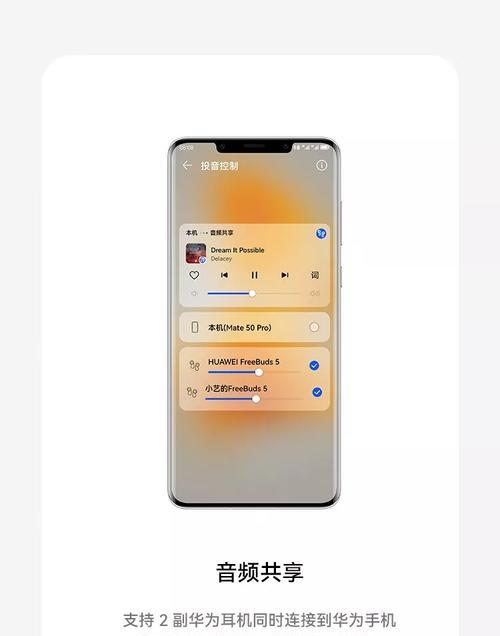
1.打开笔记本的蓝牙设置界面。
2.点击“添加设备”或“添加蓝牙或其他设备”。
3.选择“蓝牙”选项卡,系统会开始搜索附近的蓝牙设备。
1.当您的蓝牙耳机出现在设备列表中时,选择它。
2.点击“连接”进行连接。
3.通常会有配对请求出现在笔记本和耳机两端,确认无误后点击“确定”。
4.如果需要输入配对密码,参考耳机说明书输入正确的密码。
如果在连接过程中遇到问题,比如连接失败或连接不稳定,您可以尝试以下解决方案:
1.确认耳机和笔记本的距离在10米以内,这是蓝牙连接最稳定的距离范围。
2.关闭附近可能有干扰的其他无线设备,如Wi-Fi路由器、微波炉等。
3.确保两个设备的蓝牙功能已完全关闭,稍等几分钟后再重新打开。
4.检查是否有系统更新,保持操作系统的最新状态。
为了确保您的蓝牙耳机和华为笔记本的连接更加稳定和持久:
1.定期查看是否有系统或驱动程序更新,及时进行更新。
2.在不使用蓝牙设备时,关闭蓝牙功能以节省电池。
3.学习了解您的蓝牙耳机保养老化的方法,延长其使用寿命。
综上所述,华为笔记本与蓝牙耳机间的连接过程虽然简单,但需要细心操作,确保每一步都正确无误。按照本文提供的步骤操作,您应该能轻松地在华为笔记本上使用蓝牙耳机,享受无线音乐带来的乐趣。如果您在操作过程中有任何疑问,欢迎留言探讨,我们将竭诚为您解答。
标签: 华为笔记本
版权声明:本文内容由互联网用户自发贡献,该文观点仅代表作者本人。本站仅提供信息存储空间服务,不拥有所有权,不承担相关法律责任。如发现本站有涉嫌抄袭侵权/违法违规的内容, 请发送邮件至 3561739510@qq.com 举报,一经查实,本站将立刻删除。
相关文章
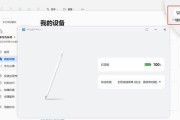
华为笔记本作为市场上广受欢迎的电脑品牌,以其高质量和优秀性能获得了众多用户的青睐。但不少用户在使用华为笔记本时可能会遇到无法点击的问题。这可能是由于软...
2025-04-04 3 华为笔记本

随着科技的不断进步,华为笔记本凭借其优秀的性能和时尚的外观设计,成为很多用户办公与娱乐的选择。而深度定制系统的桌面设置,则可以进一步提升用户的使用体验...
2025-04-04 4 华为笔记本
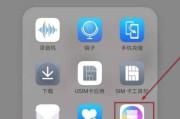
在使用华为笔记本电脑进行网络冲浪时,浏览器中累积的浏览地址可能会让信息检索变得复杂。清除不再需要的浏览地址不仅能够保护个人隐私,还能让浏览器运行更加流...
2025-04-04 3 华为笔记本
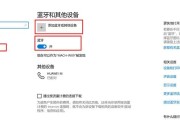
对于经常需要进行无线设备连接的用户来说,蓝牙已成为笔记本电脑上一个不可或缺的功能。华为笔记本电脑作为市场上的热门选择之一,其蓝牙功能的使用也受到了用户...
2025-04-03 8 华为笔记本
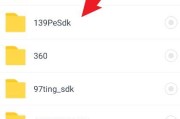
在这个互联时代,云存储已成为我们日常工作生活中的重要组成部分。百度网盘作为国内领先的云存储服务提供商,为用户提供了便捷的文件存储和分享解决方案。但是,...
2025-04-02 9 华为笔记本

在日常使用华为笔记本电脑的过程中,了解设备的内存使用情况对于保证流畅的运行体验至关重要。本文将教您如何快速查看华为笔记本的剩余内存容量,帮助您更好地管...
2025-04-02 12 华为笔记本